So ändern Sie den Schriftstil in WhatsApp
Verschiedenes / / November 28, 2021
Die WhatsApp Messaging-App bietet verschiedene Möglichkeiten zum Formatieren Ihrer Textnachricht. Es ist eine der besten Funktionen, die Sie in WhatsApp finden können, die andere Messaging-Apps möglicherweise nicht haben. Es gibt bestimmte Tipps und Tricks, mit denen Sie den Formatierungstext senden können. WhatsApp verfügt über einige integrierte Funktionen, mit denen Sie die Schriftart ändern können. Andernfalls können Sie eine Drittanbieterlösung wie das Installieren und Verwenden bestimmter Apps zum Ändern des Schriftstils in WhatsApp verwenden. Nachdem Sie diesen Artikel gelesen haben, können Sie verstehen, wie Sie den Schriftstil in WhatsApp ändern.

Inhalt
- So ändern Sie den Schriftstil in WhatsApp (GUIDE)
- Methode 1: Ändern Sie den Schriftstil in WhatsApp mit integrierten Funktionen
- A) Ändern Sie die Schriftart in das Fettformat
- B) Ändern Sie die Schriftart in das kursive Format
- C) Ändern Sie die Schriftart in das durchgestrichene Format
- D) Ändern Sie die Schriftart in das Monospaced-Format
- E) Ändern Sie die Schriftart in Fett- und Kursivformat
- F) Ändern Sie die Schriftart in Fett und durchgestrichenes Format
- G) Ändern Sie die Schriftart in Kursiv und durchgestrichenes Format
- H) Ändern Sie die Schriftart in Fett plus Kursiv plus durchgestrichenes Format
- Methode 2: Ändern Sie den Schriftstil in WhatsApp mit Apps von Drittanbietern
- Methode 3: Senden Sie die Blue Font-Nachricht auf WhatsApp
- Häufig gestellte Fragen (FAQs)
So ändern Sie den Schriftstil in WhatsApp (GUIDE)
Methode 1: Ändern Sie den Schriftstil in WhatsApp mit integrierten Funktionen
Sie erfahren, wie Sie den Schriftstil in WhatsApp mithilfe integrierter Verknüpfungen ohne Hilfe von Drittanbietern ändern können. Es gibt bestimmte Tricks von WhatsApp, mit denen Sie die Schriftart ändern können.
A) Ändern Sie die Schriftart in das Fettformat
1. Öffnen Sie das Besondere WhatsApp-Chat wohin Sie die fett gedruckte Textnachricht senden möchten und verwenden Sie die Stern (*) bevor du im Chat noch etwas schreibst.

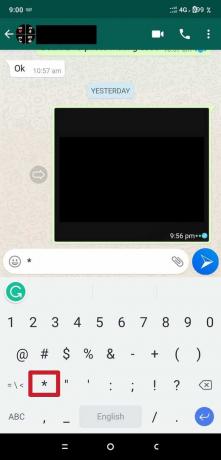
2. Jetzt, tippe deine Nachricht ein die Sie in Fettdruck senden möchten, verwenden Sie am Ende die Stern (*) wieder.
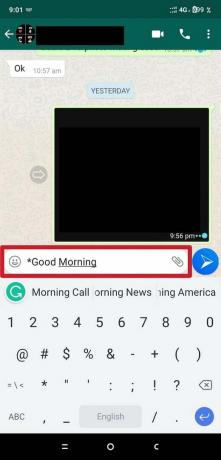
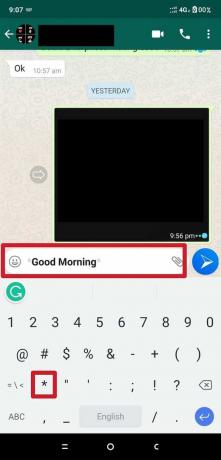
3. WhatsApp markiert den Text automatisch Sie haben zwischen den Sternchen eingegeben. Jetzt, sende die Nachricht, und es wird in der geliefert Fett gedruckt Format.

B) Ändern Sie die Schriftart in das kursive Format
1. Öffnen Sie das Besondere WhatsApp-Chat wohin Sie die kursive Textnachricht senden möchten und verwenden Sie die unterstreichen (_) bevor Sie mit der Eingabe der Nachricht beginnen.

2. Jetzt, tippe deine Nachricht ein die Sie im kursiven Format senden möchten, verwenden Sie am Ende die unterstreichen (_) wieder.
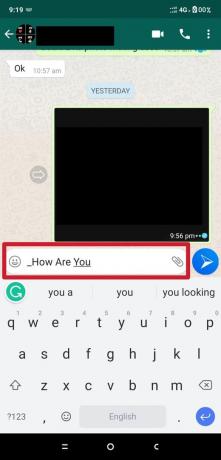
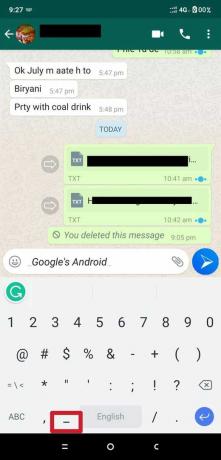
3. WhatsApp dreht den Text automatisch in die Kursiv Format. Jetzt, sende die Nachricht, und es wird geliefert in kursiv Format.

C) Ändern Sie die Schriftart in das durchgestrichene Format
1. Öffnen Sie das Besondere WhatsApp-Chat wohin Sie die durchgestrichene Textnachricht senden möchten, verwenden Sie dann die Tilde (~) oder Symbol SIM bevor Sie mit der Eingabe Ihrer Nachricht beginnen.
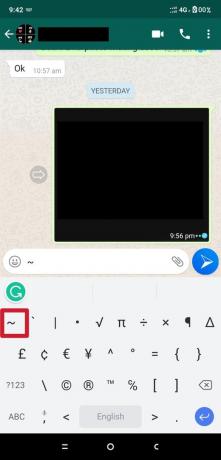
2. Geben Sie Ihre gesamte Nachricht ein, die Sie im durchgestrichenen Format senden möchten, und verwenden Sie am Ende der Nachricht die Tilde (~) oder Symbol SIM wieder.
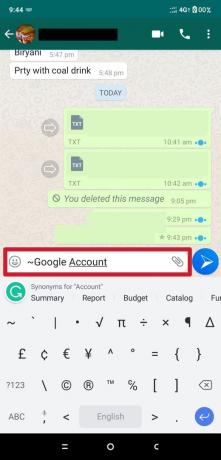

3. WhatsApp wandelt den Text automatisch in das durchgestrichene Format um. Senden Sie nun die Nachricht, und sie wird im zugestellt Durchgestrichenes Format.
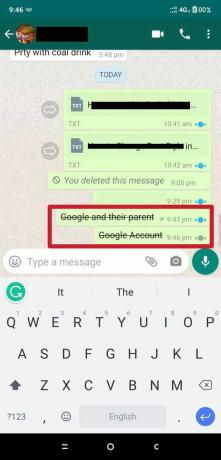
Lesen Sie auch:So beheben Sie WhatsApp-Bilder, die nicht in der Galerie angezeigt werden
D) Ändern Sie die Schriftart in das Monospaced-Format
1. Öffnen Sie den jeweiligen WhatsApp-Chat wohin Sie die einzeilige Textnachricht senden möchten und verwenden Sie die drei Backquotes ("`) eins nach dem anderen, bevor Sie etwas anderes eingeben.

2. Geben Sie die gesamte Nachricht ein dann verwende am Ende drei Backquotes ("`) wieder eins nach dem anderen.

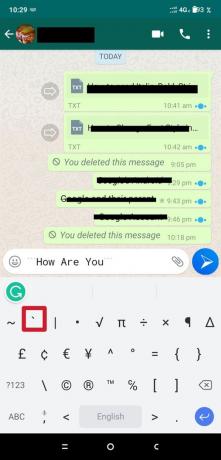
3. WhatsApp wandelt den Text automatisch in ein Monospaced-Format um. Senden Sie nun die Nachricht, und sie wird in einem Monospaced-Format zugestellt.
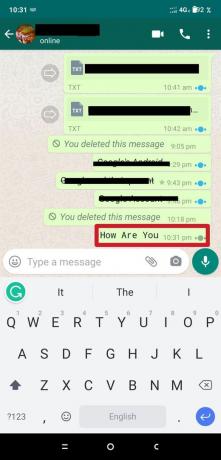
E) Ändern Sie die Schriftart in Fett- und Kursivformat
1. Öffnen Sie Ihren WhatsApp-Chat. Verwenden Stern (*) und unterstreichen (_) nacheinander, bevor Sie eine Nachricht eingeben. Verwenden Sie nun am Ende Ihrer Nachricht wieder ein Stern (*) und unterstreichen (_).


WhatsApp wandelt den Standardtext automatisch in Fett- und Kursivformat um.
F) Ändern Sie die Schriftart in Fett und durchgestrichenes Format
1. Öffnen Sie Ihren WhatsApp-Chat und verwenden Sie dann Stern (*) und Tilde (Symbol SIM) (~) nacheinander, bevor Sie eine Nachricht eingeben, dann verwenden Sie am Ende Ihrer Nachricht erneut Stern (*) und Tilde (Symbol SIM) (~).

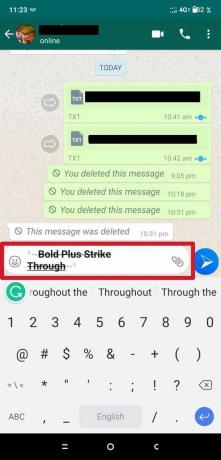
WhatsApp wandelt das Standardformat des Textes automatisch in das fette und durchgestrichene Format um.
G) Ändern Sie die Schriftart in Kursiv und durchgestrichenes Format
1. Öffnen Sie Ihren WhatsApp-Chat. Verwenden Unterstrich (_) und Tilde (Symbol SIM) (~) nacheinander, bevor Sie eine Nachricht eingeben, dann verwenden Sie am Ende Ihrer Nachricht erneut die Unterstrich (_) und Tilde (Symbol SIM) (~).

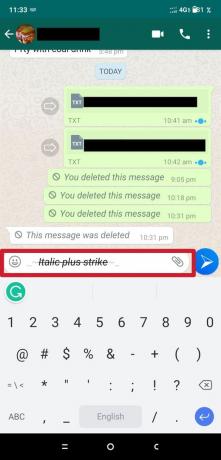
WhatsApp wandelt das Standardformat des Textes automatisch in das kursive und durchgestrichene Format um.
Lesen Sie auch:So schalten Sie WhatsApp-Anrufe auf Android stumm
H) Ändern Sie die Schriftart in Fett plus Kursiv plus durchgestrichenes Format
1. Öffnen Sie Ihren WhatsApp-Chat. Verwenden Sternchen (*), Tilde (~) und Unterstrich (_) nacheinander, bevor Sie die Nachricht eingeben. Verwenden Sie am Ende der Nachricht erneut die Sternchen (*), Tilde (~) und Unterstrich (_).
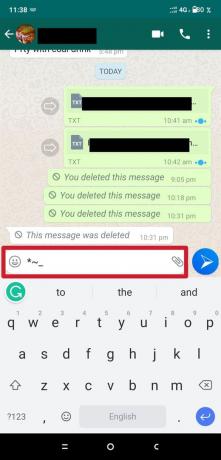

Die Textformatierung ändert sich automatisch in das Format Fett plus Kursiv plus Durchgestrichen. Jetzt musst du nur noch schicken Sie es.
Sie können also alle diese Verknüpfungen kombinieren, um die WhatsApp-Nachricht mit Kursiv-, Fett-, Durchgestrichen- oder Monospaced-Textnachricht zu formatieren. Jedoch, WhatsApp erlaubt keine Kombination von Monospaced mit anderen Formatierungsoptionen. Sie können also nur Fett, Kursiv und Durchgestrichen miteinander kombinieren.
Methode 2: Ändern Sie den Schriftstil in WhatsApp mit Apps von Drittanbietern
Wenn Ihnen die Formatierungen Fett, Kursiv, Durchgestrichen und Monospaced nicht ausreichen, können Sie es mit der Drittanbieteroption versuchen. In einer Drittanbieterlösung installieren Sie einfach eine bestimmte Tastatur-App, mit der Sie verschiedene Formatierungsoptionen in WhatsApp verwenden können.
In diesem Artikel erklären wir, wie Sie verschiedene Tastatur-Apps wie bessere Schriftarten, cooler Text, Schriftarten-App usw. installieren können, die Ihnen beim Ändern des Schriftstils in WhatsApp helfen können. Diese Apps sind kostenlos erhältlich. Sie können es also einfach aus dem Google Play Store herunterladen und installieren. Hier ist also die Schritt-für-Schritt-Erklärung, wie Sie den Schriftstil in WhatsApp mit den Apps von Drittanbietern ändern:
1. Öffne das Google Play Store. Geben Sie Font App in die Suchleiste ein und installieren Sie Schriftarten – Tastatur für Emojis und Schriftarten von der Liste.
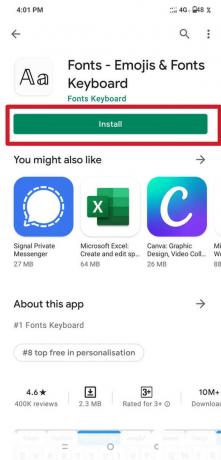
2. Jetzt, Mittagessen die Font App. Es wird um Erlaubnis für ‘FONTS-TASTATUR AKTIVIEREN. Tippen Sie darauf.
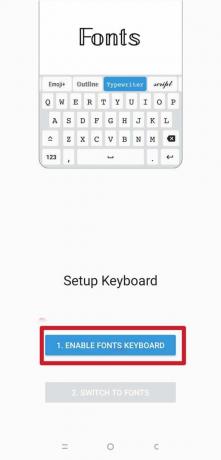
3. Eine neue Schnittstelle wird geöffnet. Drehen Sie jetzt die Umschalten zum 'Schriftarten' Möglichkeit. Es wird nach ‘Einschalten der Tastatur’. Tippen Sie auf das ‘Okay' Möglichkeit.
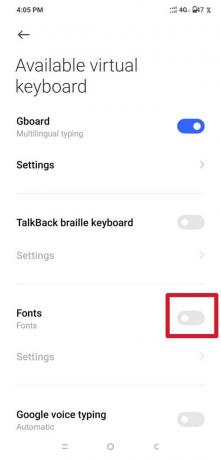
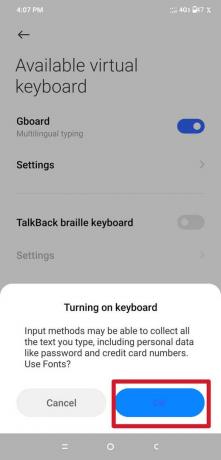
4. Wieder erscheint ein Pop-up, tippen Sie auf das ‘Okay“, um fortzufahren. Jetzt wird der Schalter neben der Option Schriftarten blau. Dies bedeutet, dass die Tastatur der Schriftart-App aktiviert wurde.


5. Öffnen Sie nun Ihren WhatsApp-Chat, tippen Sie auf das Vier-Box-Symbol, das sich auf der linken Seite befindet, direkt über der Tastatur, dann tippen Sie auf das ‘Schriftart' Möglichkeit.


6. Wählen Sie nun den gewünschten Schriftstil und beginnen Sie mit der Eingabe Ihrer Nachrichten.

Die Nachricht wird in der von Ihnen gewählten Schriftart geschrieben und es wird im gleichen Format geliefert.
Lesen Sie auch:Wie zeichnet man WhatsApp Video- und Sprachanrufe auf?
Methode 3: Senden Sie die Blue Font-Nachricht auf WhatsApp
Für den Fall, dass Sie eine Blau-Schrift-Nachricht auf WhatsApp senden möchten, gibt es andere Apps in der Google Play Store wie Blue Words und Fancy Text, mit denen Sie Textnachrichten in blauer Schrift senden können WhatsApp. Dies sind die Schritte, die Sie ausführen müssen, um die Nachricht mit blauer Schrift zu senden:
1. Offen Google Play Store. Typ 'Blaue Wörter' oder Ausgefallener Text (was auch immer Sie bevorzugen) und Installieren es
2. Mittagessen die ‘Blaue Wörter’ App und tippen Sie auf das ÜBERSPRINGEN Option, dann tippe weiter auf die Nächste Möglichkeit.
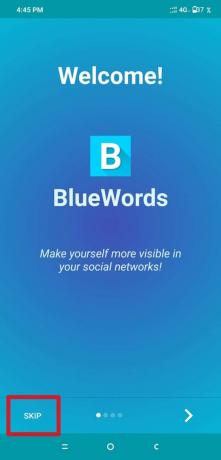
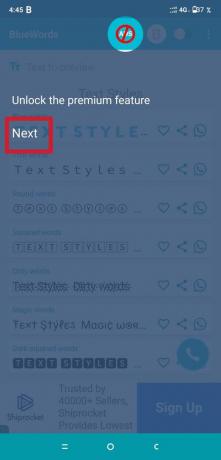
3. Tippen Sie nun auf ‘Fertig“ und Sie sehen verschiedene Schriftarten. Wählen Sie eine beliebige Schriftart und geben Sie Ihre gesamte Nachricht ein.
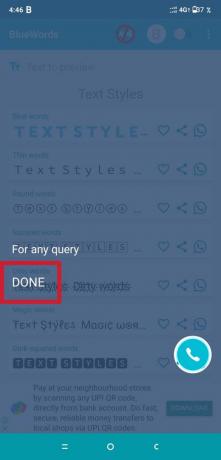
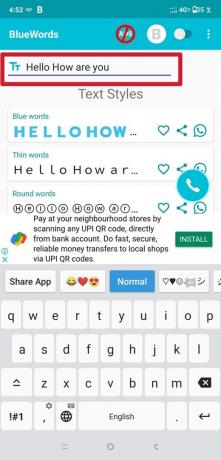
4. Hier musst du wählen Blaue Farbschrift. Es zeigt die Vorschau des Schriftstils unten.
5. Tippen Sie nun auf das Teilen Knopf des Schriftstil Sie teilen gerne. Eine neue Benutzeroberfläche wird geöffnet und fragt, wo die Nachricht geteilt werden soll. Tippen Sie auf das WhatsApp-Symbol.
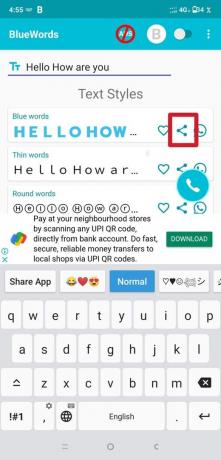

6. Wählen Sie den Kontakt Sie senden möchten und tippen Sie dann auf das senden Taste. Die Nachricht wird im blauen Schriftstil (oder dem von Ihnen gewählten Schriftstil) zugestellt.
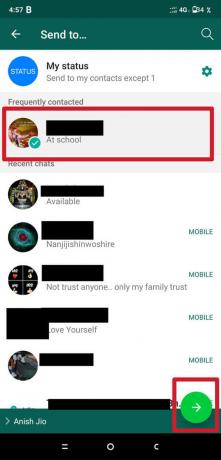

Dies sind also alle Methoden, mit denen Sie den Schriftstil in WhatsApp ändern können. Alles, was Sie tun müssen, ist diese einfachen Schritte zu befolgen, und Sie können den Schriftstil in WhatsApp selbst ändern. Sie müssen sich nicht an das langweilige Standardformat halten.
Häufig gestellte Fragen (FAQs)
Q1. Wie schreibt man in WhatsApp kursiv?
Um auf WhatsApp kursiv zu schreiben, müssen Sie den Text zwischen dem Asterisk-Symbol eingeben. WhatsApp wird den Text automatisch kursiv formatieren.
Q2. Wie ändert man den Schriftstil in WhatsApp?
Um den Schriftstil in WhatsApp zu ändern, können Sie entweder integrierte WhatsApp-Funktionen verwenden oder Apps von Drittanbietern verwenden. Um die WhatsApp-Nachrichten fett zu machen, müssen Sie die Nachricht zwischen dem Asterisk-Symbol eingeben.
Um die WhatsApp-Nachricht jedoch kursiv und durchgestrichen zu machen, müssen Sie Ihre Nachricht zwischen dem Unterstrich-Symbol bzw. dem SIM-Symbol (Tilde) eingeben.
Wenn Sie jedoch alle diese drei Formate in einem einzigen Text kombinieren möchten, geben Sie am Anfang und am Ende des Textes nacheinander Asterisk, Unterstrich und Sim-Symbol (Tilde) ein. WhatsApp kombiniert automatisch alle diese drei Formate in Ihrer Textnachricht.
Empfohlen:
- Wie poste oder lade ich lange Videos im WhatsApp-Status hoch?
- 9 Möglichkeiten, Snapchat-Verbindungsfehler zu beheben
- So fügen Sie Fotos auf Android automatisch Wasserzeichen hinzu
- So überprüfen Sie, ob jemand bei WhatsApp online ist, ohne online zu gehen
Wir hoffen, dass diese Anleitung hilfreich war und Sie den Schriftstil in WhatsApp ändern konnten. Wenn Sie jedoch Zweifel haben, können Sie sie im Kommentarbereich fragen.



